Faksitoimintoa käytettäessä näytetyt viestit
Tämä osa kuvailee laitteen yleisimpiä viestejä. Jos näyttöön tulee muita viestejä, noudata niissä annettuja ohjeita.
Viesti |
Syy |
Ratkaisu |
|---|---|---|
“Todennus ei onnistunut.” |
Syötetty käyttäjänimi tai salasana ei ole oikein. |
Kysy käyttäjien ylläpitäjältä oikeaa käyttäjänimeä ja salasanaa. |
“Todennus ei onnistunut.” |
Laite ei voi suorittaa todennusta. |
Ota yhteys pääkäyttäjään. |
“Alkuperäisen kokoa ei tunnisteta. Valitse skannauskoko.” |
Laite ei tunnistanut alkuperäisen kokoa. |
Määritä skannausalue ohjauspaneelin [Skannauskoko]-asetusten kohdassa [Skannausasetukset] ja lähetä asiakirja uudelleen. |
“Määritettyä polkua ei löydy. Tarkista asetukset.” |
Vastaanottajaksi annetun tietokoneen tai kansion nimi on virheellinen. |
Tarkista, että vastaanottajaksi määritetyn tietokoneen ja kansion nimi ovat oikein. |
“Varmista, ettei verkossa ole häiriöitä.” [13-10] |
Toinen laite on jo rekisteröinyt antamasi alias-puhelinnumeron Gatekeeperiin. |
|
“Varmista, ettei verkossa ole häiriöitä.” [13-11] |
Gatekeeperiä ei löydy. |
|
“Varmista, ettei verkossa ole häiriöitä.” [13-17] |
SIP-palvelin hylkää käyttäjänimen rekisteröinnin. |
|
“Varmista, ettei verkossa ole häiriöitä.” [13-18] |
SIP-palvelinta ei löydy. |
|
“Varmista, ettei verkossa ole häiriöitä.” [13-24] |
SIP-palvelimelle rekisteröity salasana ei ole sama kuin tälle laitteelle rekisteröity salasana. |
Ota yhteys pääkäyttäjään. |
“Varmista, ettei verkossa ole häiriöitä.” [13-25] |
IP-osoitetta ei ole otettu käyttöön kohdassa [Käytettävissä oleva protokolla] tai tallennettu IP-osoite on väärä. |
|
“Varmista, ettei verkossa ole häiriöitä.” [13-26] |
"Käytettävissä oleva protokolla-" ja "SIP-palvelimen IP-osoite-"asetukset eroavat toisistaan tai tallennettu IP-osoite on väärä. |
|
“Varmista, ettei verkossa ole häiriöitä.” [14-01] |
DNS-palvelinta, SMTP-palvelinta tai edelleenlähetykseen valittua kansiota ei löydy tai Internet-faksin SMTP-palvelimen ohittavaa (ei kautta kulkevaa) kohdetta ei löytynyt. |
|
“Varmista, ettei verkossa ole häiriöitä.” [14-09] |
Tietokoneen SMTP-, POP before SMTP- tai sisäänkirjautumistodennus esti sähköpostin lähetyksen. |
|
“Varmista, ettei verkossa ole häiriöitä.” [14-33] |
Laitteen ja pääkäyttäjän sähköpostiosoitteita ei ole tallennettu. |
|
“Varmista, ettei verkossa ole häiriöitä.” [15-01] |
POP3/IMAP4-palvelimen osoitetta ei ole ohjelmoitu. |
|
“Varmista, ettei verkossa ole häiriöitä.” [15-02] |
POP3/IMAP4-palvelimelle kirjautuminen epäonnistui. |
|
“Varmista, ettei verkossa ole häiriöitä.” [15-03] |
Laitteen sähköpostiosoitetta ei ole ohjelmoitu. |
|
“Varmista, ettei verkossa ole häiriöitä.” [15-11] |
DNS- tai POP3/IMAP4-palvelinta ei löydy. |
|
“Varmista, ettei verkossa ole häiriöitä.” [15-12] |
POP3/IMAP4-palvelimelle kirjautuminen epäonnistui. |
|
“Yhteys LDAP-palvelimeen on katkennut. Tarkista palvelin.” |
Verkkovirhe, yhteys on poikki. |
|
“Virhe. Lähetys keskeytetty.” |
|
Paina [Poistu] ja lähetä asiakirjat uudelleen. |
“Hakutulosten enimm.määrä näytöllä ylittynyt. Enint: n” ("n" korvataan luvulla.) |
Etsintätulosten lukumäärä ylittää näytettävien kohteiden enimmäismäärän. |
Muuta hakuehtoja ja etsi uudelleen. |
“LDAP-palvelinhaun aikaraja on ylitetty. Tarkista palvelimen tila.” |
Verkkovirhe, yhteys on poikki. |
|
“Faksissa toimintahäiriö. Tiedot alustetaan.” |
Faksissa on jokin häiriö. |
Kirjoita ylös näytössä näkyvä koodi ja ota yhteys huoltoon. Muita toimintoja voi käyttää. |
“LDAP-palvelimen todentaminen ei onnistunut. Tarkista asetukset.” |
Verkkovirhe, yhteys on poikki. |
Määritä käyttäjänimi ja salasana oikein LDAP-palvelintodennusta varten. |
“Toinen toiminto skannaa alkuperäistä. Siirry toimintoon ja peruuta skannaus painamalla [Seis] tai jatka painamalla [Aloita].” |
Jokin toinen laitteen toiminto (esimerkiksi asiakirjapalvelintoiminto), kuin Faksitoiminto, on käytössä. |
Peruuta käynnissä oleva työ ennen tiedoston lähettämistä faksina. Paina [Poistu] ja sitten [Asiakirjapalvelin]-näppäintä. Paina seuraavaksi [Tyhjennä/Seis]-näppäintä. Kun viesti “Olet painanut [Tyhjennä/Seis]. Haluatko varmasti keskeyttää skannauksen?” avautuu, paina [Seis]. |
“Poista paperi kopiotasolta” |
Kopiotaso on täynnä. |
Poista paperi. Jos toinenkin taso on täynnä, näytössä näkyvän tason nimi muuttuu. Poista paperi näytöllä ilmoitetulta tasolta. |
“Skannaus on keskeytetty alkuperäisen tukoksen vuoksi. Skannatut sivut poistetaan, ja lähetys keskeytetään.” |
Alkuperäinen asiakirja juuttui muistilähetyksen aikana. |
Paina [Poistu] ja lähetä asiakirjat uudelleen. |
“Sisältää toimimattomia kohteita. Haluatko valita vain toimivat kohteet?” |
Määritetty ryhmä sisältää faksi-, sähköposti- ja/tai kansiokohteita, joista jokin on sopimaton käytettäväksi valitun lähetysmenetelmän kanssa. |
Paina [Valitse] jokaisen lähetyksen yhteydessä avautuvassa viestissä. |
“Valittu tiedosto sisälsi tiedostoja, joihin sinulla ei ole käyttöoikeuksia. Vain tiedostot, joihin sinulla on käyttöoikeudet, poistetaan.” |
Yritit poistaa asiakirjan, johon sinulla ei ole tarvittavia käyttöoikeuksia. |
Ainoastaan pääkäyttäjä voi poistaa tämän asiakirjan. Ota yhteyttä pääkäyttäjään, jos haluat poistaa asiakirjan, jota sinulla ei ole oikeutta poistaa. |
“Päivitetään kohdelistaa... Odota. Määritetyt kohteet tai lähettäjät on poistettu.” |
Kohdeluetteloa päivitetään verkon kautta SmartDeviceMonitor for Admin- tai Web Image Monitor-ohjelman avulla. |
Odota, kunnes viesti poistuu. Älä sammuta virtaa viestin ollessa näytöllä. Päivitettävien kohteiden määrästä riippuen saattaa kestää hetken, ennen kuin laitteen käyttöä voi jatkaa. Toimintoja ei voi käyttää tämän viestin ollessa näytöllä. |
“Sinulla ei ole tämän toiminnon käyttöoikeuksia.” |
Sisäänkirjautuneella käyttäjällä ei ole oikeutta käyttää valittua toimintoa. |
Ota yhteyttä pääkäyttäjään saadaksesi luvan vaadittuun toimenpiteeseen. |
![]()
Jos “Varmista, ettei verkossa ole häiriöitä.”-viesti avautuu, laite on yhdistetty verkkoon väärin tai laitteen asetukset ovat väärät. Jos sinun ei tarvitse saada yhteyttä verkkoon, voit määrittää asetukset siten, ettei tätä viestiä näytetä, jolloin [Faksi]-näppäin ei enää syty. Lisätietoja saadaksesi, katso Yleiset asetukset. Jos haluat yhdistää laitteen uudelleen verkkoon, varmista, että määrität "Näytön" asettamalla asianmukaiset käyttäjäparametrit.
Jos paperi loppuu paperikasetista, viesti “Paperi on loppunut. Lisää paperia.” avautuu näytölle pyytäen lisäämään paperia. Jos muissa kaseteissa on paperia, voit vastaanottaa asiakirjoja normaalisti, vaikka viesti näkyisikin näytöllä. Voit ottaa tämän toiminnon käyttöön tai poistaa sen käytöstä "Parametriasetusten" avulla. Lisätietoja saadaksesi, katso Yleiset asetukset.